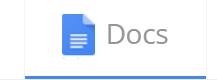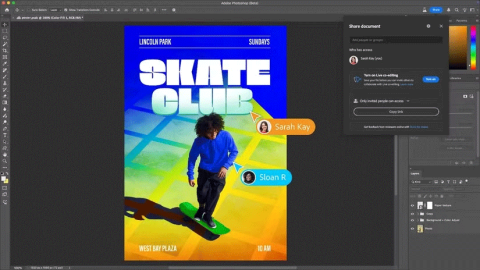วิธีการแปลงเอกสาร Word หลายฉบับเป็น Google Docs

Google Drive มีตัวเลือกในตัวที่ช่วยให้คุณแปลงเอกสารหลายฉบับพร้อมกันได้ และทำได้ไม่ซับซ้อน
แม้ว่าGoogle Docsจะเป็นโปรแกรมประมวลผลคำที่คนนิยมใช้กันมานานหลายปีแล้ว แต่ก็ยังมีฟีเจอร์บางประการที่ผู้ใช้หวังว่าจะมีติดมาด้วย เพื่อลดช่องว่างดังกล่าว ให้ใช้ส่วนเสริมที่มีประโยชน์บางอย่าง ตั้งแต่การตรวจสอบไวยากรณ์ไปจนถึงการจัดรูปแบบ เครื่องมือเหล่านี้ช่วยคุณประหยัดเวลาและความพยายาม ต่อไปนี้เป็นส่วนเสริมบางส่วนที่คุณสามารถใช้เพื่อปรับปรุงกระบวนการเขียนของคุณ
สารบัญ
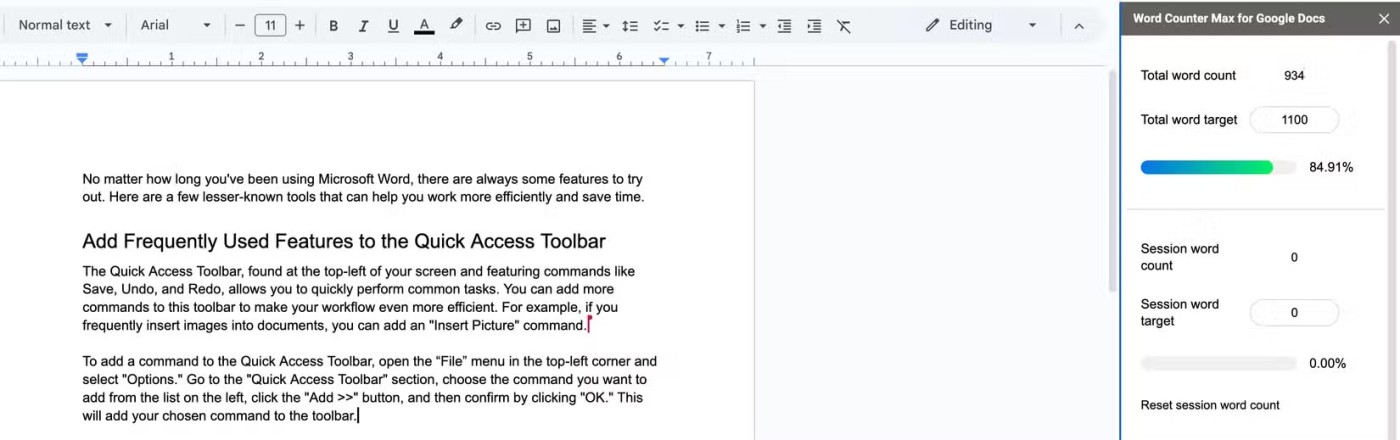
Google Docs มีเครื่องมือนับคำในตัว แต่ยังมีข้อบกพร่องอยู่สองสามประการ ไม่อนุญาตให้ยกเว้นประเภทเนื้อหาที่เจาะจง เช่น บรรณานุกรม ข้อความในวงเล็บ หรือส่วนอื่น ๆ จากการนับคำสุดท้าย ดังนั้นคุณต้องยกเว้นเนื้อหาเหล่านี้ด้วยตัวเอง แม้ว่าจะสามารถแสดงจำนวนคำได้แบบเรียลไทม์ แต่คุณจะต้องเปิดใช้งานตัวเลือกนี้สำหรับเอกสารใหม่ทุกฉบับ
Word Counter Max คือส่วนเสริมของ Google Docs ที่แสดงจำนวนคำทั้งหมดในแถบด้านข้าง และช่วยให้คุณควบคุมจำนวนคำเป้าหมายด้วยการติดตามความคืบหน้าแบบเรียลไทม์ และยังแสดงจำนวนคำในเซสชันเพื่อช่วยติดตามประสิทธิภาพการทำงานอีกด้วย นอกจากนี้ ยังมีตัวเลือกขั้นสูงในการยกเว้นข้อความภายในวงเล็บ วงเล็บเหลี่ยม สารบัญ บรรณานุกรม ฯลฯ จากการนับคำ
หมายเหตุ : หากต้องการเปิดส่วนเสริมที่ติดตั้ง ให้ไปที่ แท็บ ส่วนขยายค้นหาส่วนเสริมในรายการ และเลือกการดำเนินการที่คุณต้องการ
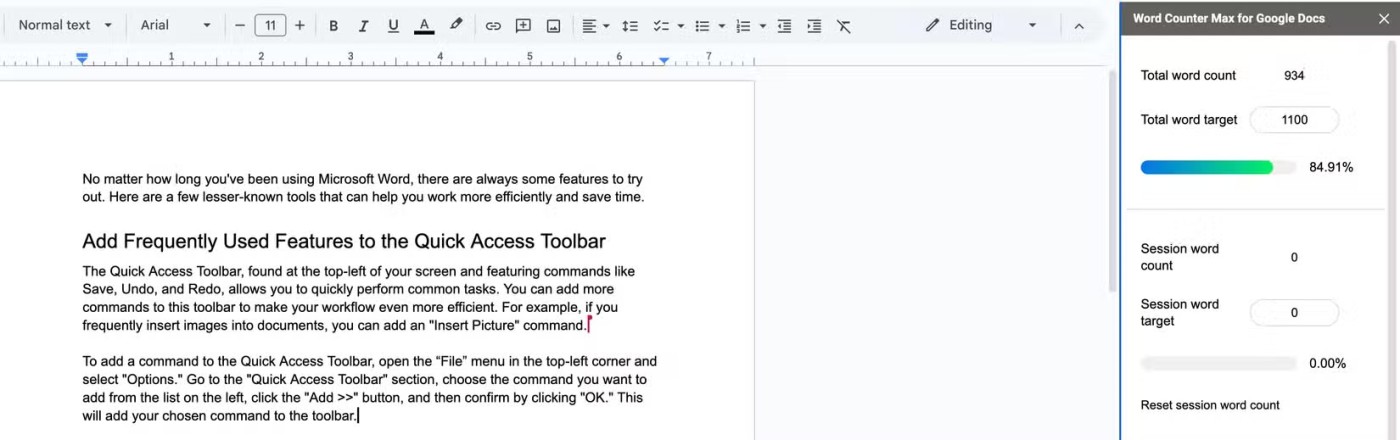
เมื่อแชร์เอกสารกับเพื่อนร่วมงานหรือสมาชิกในทีม คุณมักจะต้องซ่อนส่วนต่างๆ บางส่วนซึ่งมีข้อมูลละเอียดอ่อน การสร้างสำเนาแยกต่างหากหรือการลบข้อความเป็นตัวเลือก แต่จะทำให้การจัดการเอกสารซับซ้อนมากขึ้น เนื่องจาก Google Docs ไม่มีวิธีซ่อนเนื้อหาต้นฉบับ คุณจึงต้องใช้ส่วนเสริม Doc Secrets
ด้วย Doc Secrets คุณสามารถซ่อนส่วนที่มีอยู่แล้วในเอกสารของคุณหรือเพิ่มข้อมูลลับโดยตรงผ่านส่วนเสริม หากต้องการเพิ่มข้อความที่ซ่อนไว้ ให้ป้อนลงในกล่องข้อความของส่วนเสริม แล้วคลิกแทรกหากต้องการเซ็นเซอร์ส่วนที่มีอยู่ ให้เลือกข้อความและคลิกเซ็นเซอร์ข้อความ หากต้องการเปิดเผยเนื้อหาแก่ตัวคุณเองหรือผู้อื่น ให้เลือกส่วนที่ซ่อนจากแผงด้านข้าง และคลิกเปิดเผย
นอกจากนี้ อย่าลืมปรับการตั้งค่าการแชร์ด้วยการคลิกไอคอนเฟือง ซึ่งจะทำให้คุณจัดการได้ว่าใครสามารถแทรก แก้ไข เปิดเผย หรือเซ็นเซอร์ข้อความลับได้
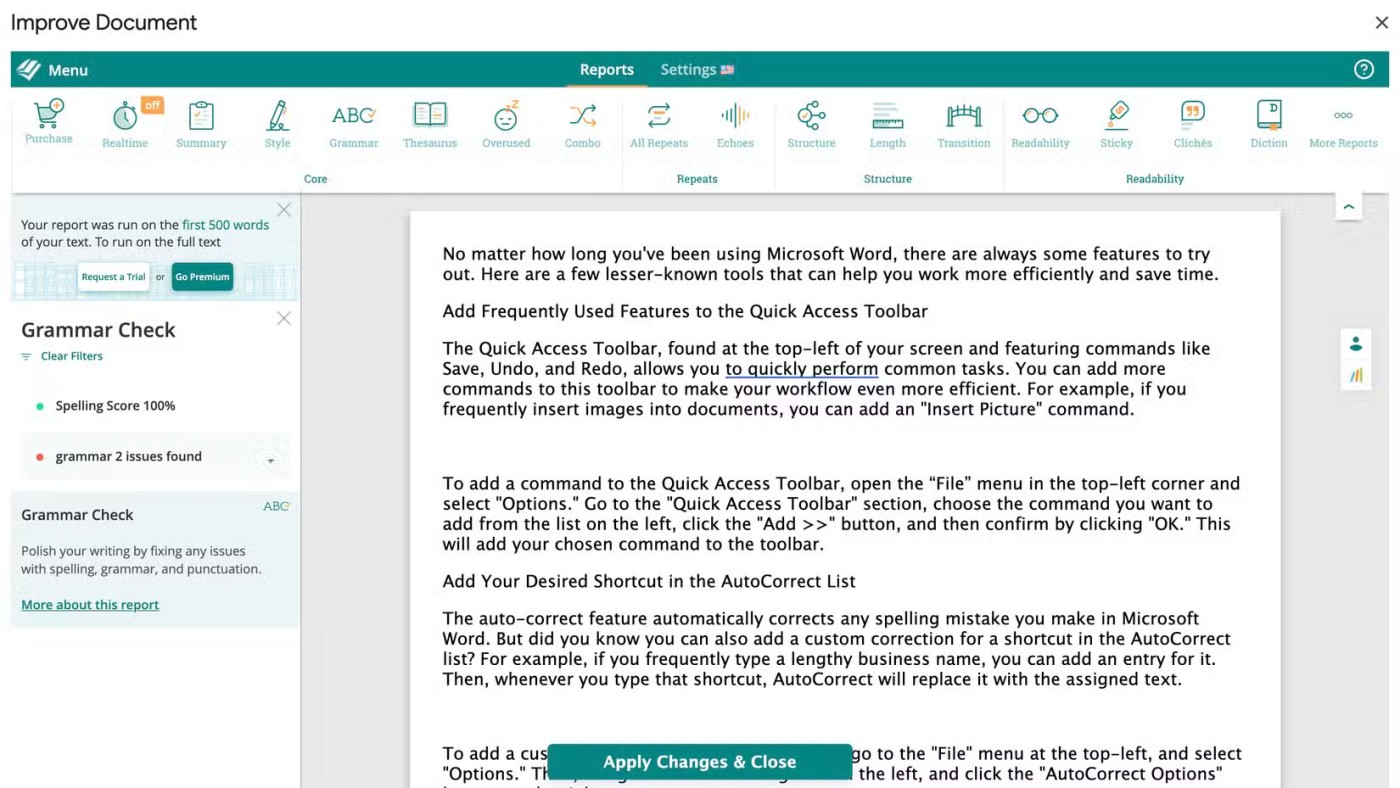
ProWritingAid คือเครื่องมือตรวจสอบไวยากรณ์และส่วนเสริมผู้ช่วยการเขียนที่ยอดเยี่ยมซึ่งขอแนะนำอย่างยิ่งสำหรับผู้ใช้ Google Docs ทุกคน ใช้ส่วนเสริมนี้เพื่อตรวจจับและแก้ไขข้อผิดพลาดทางไวยากรณ์ ข้อผิดพลาดในการสะกด ลบคำหรือวลีที่ใช้ซ้ำ ทำให้สำนวนที่กำกวมง่ายขึ้น ย่อประโยคที่ยาว ฯลฯ
นอกจากนี้ยังให้คำแนะนำที่เป็นประโยชน์แก่ผู้ใช้ในการปรับปรุงโครงสร้างเอกสาร ตัดความยาวประโยค และปรับปรุงการอ่านเอกสาร ด้วยคะแนนการอ่านง่าย รายงานสรุป และการตรวจสอบการลอกเลียนแบบทั้งหมดในที่เดียว ProWritingAid ทำให้คุณปรับแต่งเอกสารได้อย่างง่ายดายเพื่อให้สามารถสื่อสารกับผู้อ่านได้อย่างชัดเจนยิ่งขึ้น
ปัญหาหรือข้อเสนอแนะเพื่อการปรับปรุงจะปรากฏด้วยจุดสีแดง ในขณะที่สีเขียวบ่งชี้เนื้อหาที่เขียนดี หลังจากแก้ไขแล้ว คุณสามารถคลิก"ใช้การเปลี่ยนแปลง" และ "ปิด"เพื่อบันทึกการปรับเปลี่ยนทั้งหมดในครั้งเดียว
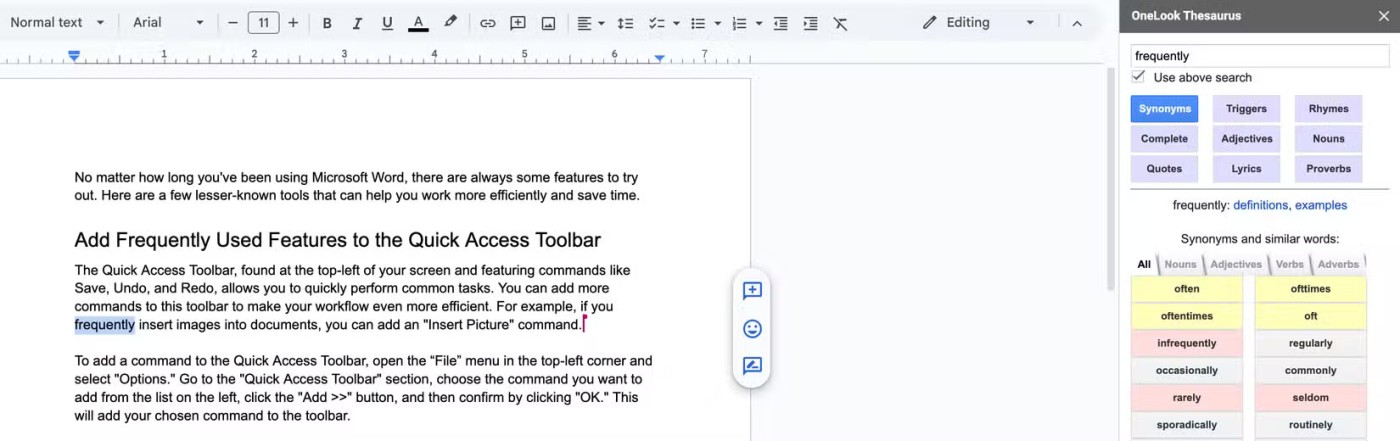
คำศัพท์ที่จำกัดมักทำให้เกิดการระดมความคิด ดังนั้นจึงควรใช้ส่วนเสริม OneLook Thesaurus ยูทิลิตี้นี้ช่วยทำลายอุปสรรคทางจิตใจโดยให้คำแนะนำต่างๆ เช่น คำพ้องความหมาย คำที่ใช้กันทั่วไปที่ฟังดูคล้ายกัน คำสัมผัส คำที่เริ่มต้นด้วยคำนำหน้าเดียวกัน คำคุณศัพท์ที่จับคู่กับคำ และคำนามที่คำอธิบายนั้นอธิบาย
คุณสามารถเลือกข้อความเฉพาะในเอกสารของคุณและคลิก ปุ่ม คำพูดเพื่อดูคำพูดและไอเดียที่เกี่ยวข้อง ซึ่งจะช่วยให้คุณไม่ติดขัดเมื่อคำพูดไม่ไหลลื่น ด้วยส่วนเสริมนี้ที่มีอยู่ใน Google Docs คุณไม่จำเป็นต้องค้นหาเครื่องมือเหล่านี้ทางออนไลน์อีกต่อไป หากคุณมักจ้องหน้าจอจนไม่สามารถเขียนคำเดียวได้ คุณควรลองส่วนเสริมนี้
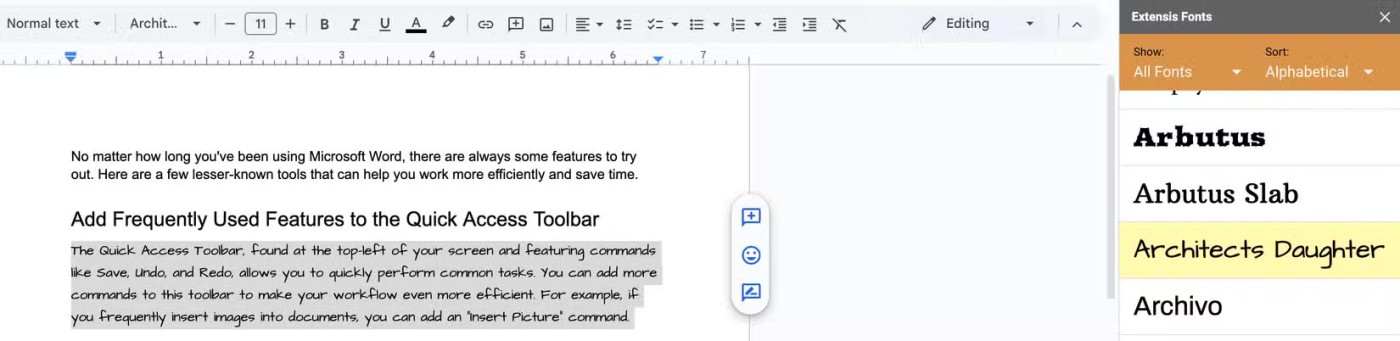
แม้ว่าตัวเลือกแบบอักษรเริ่มต้นของ Google Docs จะครอบคลุมความต้องการของผู้ใช้ส่วนใหญ่ แต่คุณสามารถใช้ส่วนเสริมแบบอักษร Extensis เพื่อเข้าถึงแบบอักษรเพิ่มเติมอีกมากมายเพื่อให้เอกสารของคุณมีเอกลักษณ์เฉพาะตัวมากขึ้น ส่วนเสริมนี้ช่วยให้ผู้ใช้สามารถทดลองใช้รูปแบบต่างๆ เพื่อเน้นส่วนต่างๆ และทำให้ผลงานดูสวยงามยิ่งขึ้น
มันยังใช้งานง่ายมากอีกด้วย เมื่อติดตั้งแล้วให้เปิดส่วนเสริมและรายการแบบอักษรจะปรากฏบนแผงด้านข้าง หากต้องการดูตัวอย่างแบบอักษรที่ต้องการ เพียงเลือกข้อความของคุณและคลิกที่แบบอักษร แบบอักษรนั้นจะนำไปใช้งานทันที จากนั้นคุณสามารถเลือกที่จะคงรูปแบบใหม่ไว้หรือใช้แบบอักษร Google Docs เริ่มต้นได้โดยเลือกจากเมนูแบบเลื่อนลงแบบอักษร
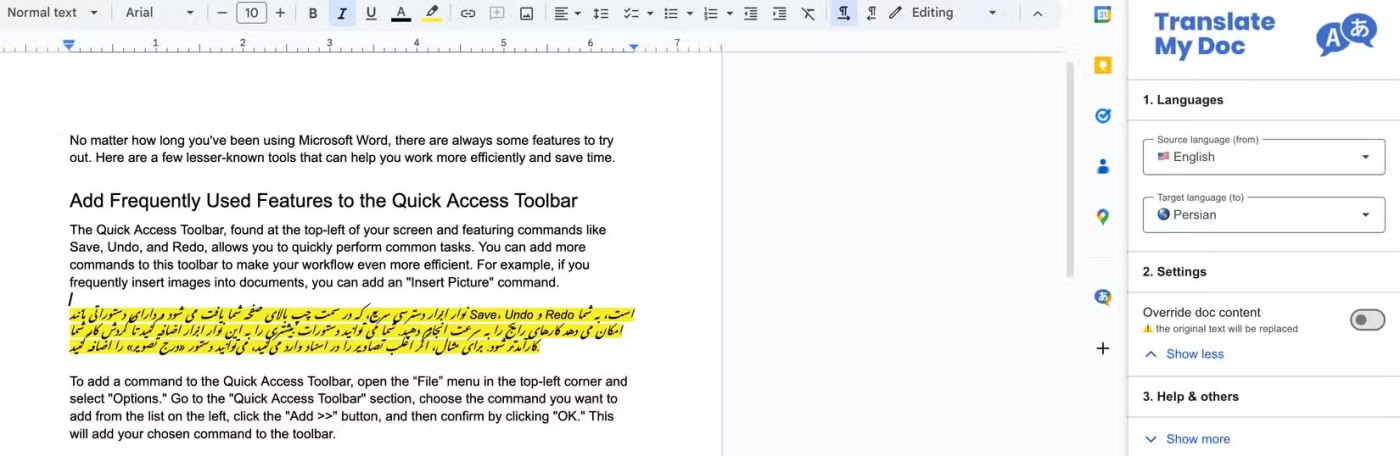
คุณสามารถใช้ส่วนเสริมแปลเอกสารของฉันเพื่อแปลเอกสารทั้งหมดหรือเฉพาะส่วนของข้อความได้ เนื่องจากสามารถใช้งานใน Google Docs ได้โดยตรง คุณจึงไม่จำเป็นต้องสลับไปที่แท็บอื่นหรือเครื่องมือแปลอื่น
ในการใช้เครื่องมือนี้ เพียงติดตั้งส่วนเสริม เปิดส่วนเสริม และแผงด้านข้างจะปรากฏขึ้น จากนั้นคุณสามารถเลือกภาษาต้นฉบับและภาษาเป้าหมายสำหรับการแปลของคุณได้ ใน เมนูแบบเลื่อนลง การตั้งค่าคุณสามารถเลือกที่จะแทนที่ข้อความต้นฉบับด้วยเวอร์ชันที่แปลหรือเก็บแยกไว้ต่างหาก จากนั้นเพียงแค่เลือกข้อความและคลิกปุ่มแปล
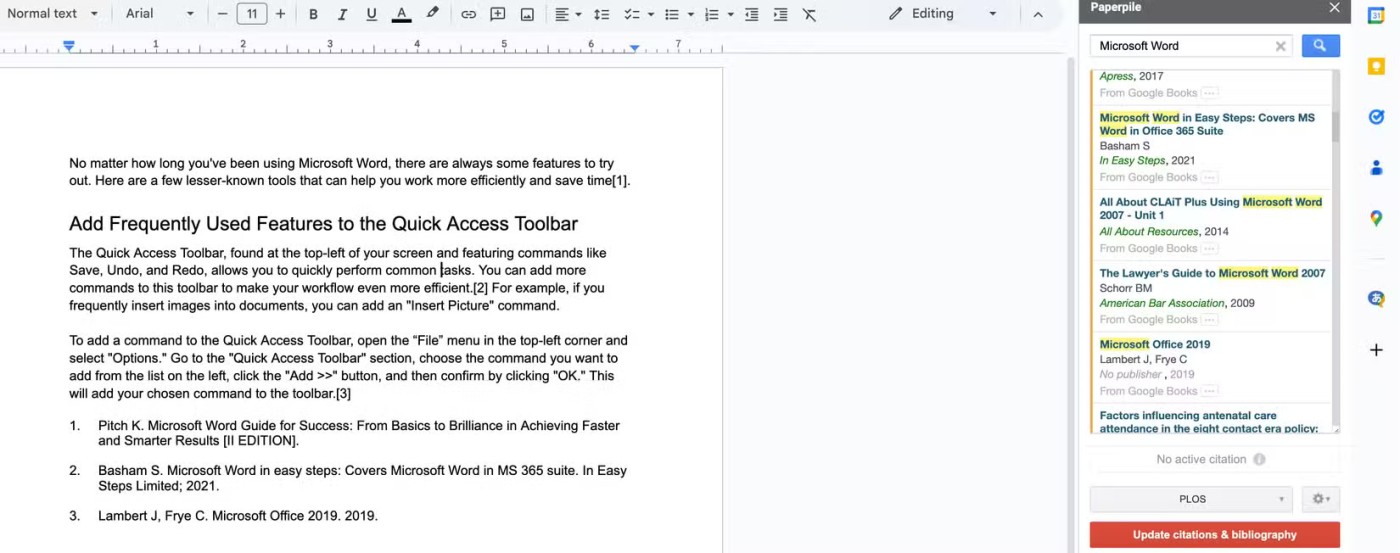
Paperpile คือเพื่อนคู่ใจทางวิชาการที่สมบูรณ์แบบ เมื่อทำการวิจัย จะช่วยให้คุณสามารถค้นหาสิ่งพิมพ์ที่เกี่ยวข้��งโดยใช้คำสำคัญ ผู้เขียน ปีที่พิมพ์ และรายละเอียดอื่นๆ อีกมากมาย ยูทิลิตี้นี้ดึงบทความที่เกี่ยวข้องจากแหล่งเช่น PubMed, CrossRef และ Google Books คุณยังสามารถสร้างรายการด้วยตนเองสำหรับรายการที่คุณต้องการอ้างอิงในงานของคุณได้
สิ่งที่ฉันชื่นชมที่สุดเกี่ยวกับส่วนขยายนี้คือความสามารถในการทำให้การจัดระเบียบการอ้างอิงและการจัดการแหล่งข้อมูลการวิจัยง่ายขึ้น คุณสามารถอ้างอิงข้อมูลอ้างอิงใน Google Docs ได้ด้วยการคลิกเพียงครั้งเดียว และดูการอ้างอิงทั้งหมดในตำแหน่งเดียว เนื่องจากรองรับรูปแบบการอ้างอิงที่ใช้กันอย่างแพร่หลาย คุณจึงเลือกสไตล์ที่คุณชอบได้ คุณสมบัติทั้งหมดนี้ทำให้เป็นส่วนเสริมการอ้างอิงและบรรณานุกรมของ Google Docs ที่ดีที่สุด
เมื่อคุณรวบรวมแหล่งที่มาทั้งหมดแล้ว คุณสามารถอัปเดตการอ้างอิงและสร้างบรรณานุกรมได้อย่างง่ายดาย โดยคลิกที่อัปเดตการอ้างอิงและบรรณานุกรม
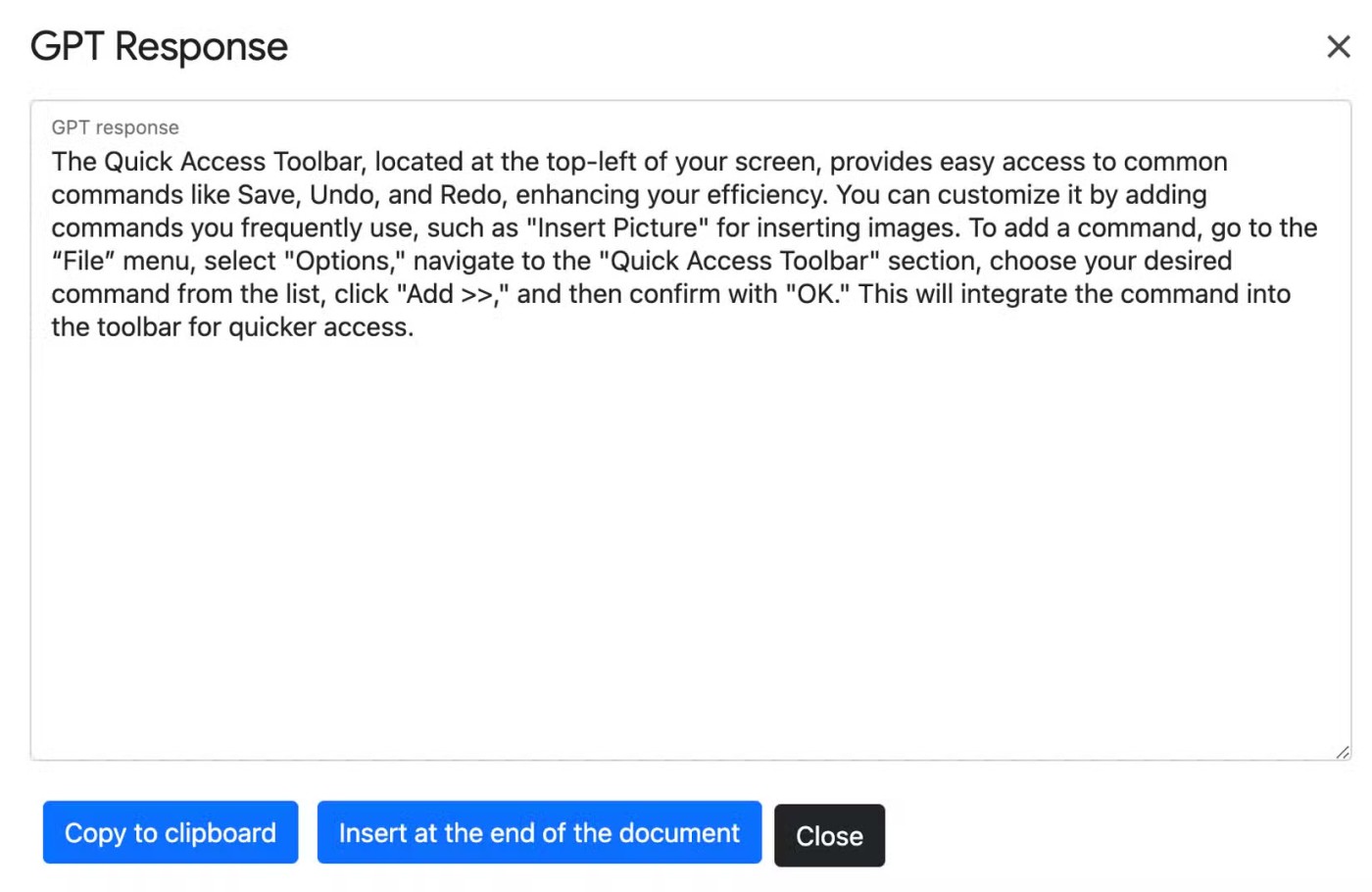
GPT Plus Docs สำหรับ Google Docs นำพลังของผู้ช่วย AI มาสู่แอป Google Workspace ใน Docs คุณจะใช้มันเพื่อระดมความคิดและสรุปเนื้อหา แก้ไขข้อผิดพลาดทางไวยากรณ์ และปรับแต่งรูปแบบการเขียนของคุณ คุณสามารถตรวจสอบเนื้อหาของคุณเพื่อความชัดเจน ไวยากรณ์ และรูปแบบ เมื่อทำงานกับเอกสารขนาดใหญ่ คุณสามารถสรุปเอกสารเพื่อเข้าใจประเด็นหลักได้
นอกจากนี้ยังช่วยให้คุณแปลข้อความระหว่างภาษาต่างๆ และสร้างรูปภาพอันน่าทึ่งจากคำสั่งเดียว ส่วนเสริมนี้ยังมีตัวอย่างคำเตือนที่ช่วยให้คุณสร้างข้อความต่าง ๆ ได้ด้วยการคลิกเพียงครั้งเดียว ติดตามการโต้ตอบที่ผ่านมาของคุณและสามารถล้างประวัติได้อย่างง่ายดาย ส่วนขยายนี้ใช้รุ่น GPT-4 และ GPT-4o ล่าสุด
ส่วนเสริมที่กล่าวไว้ข้างต้นมีประโยชน์อย่างยิ่ง พวกมันได้กลายมาเป็นส่วนสำคัญที่ขาดไม่ได้ในกระบวนการทำงานของใครหลายๆ คน และช่วยปรับปรุงการเขียนในรูปแบบที่คุณไม่สามารถจินตนาการได้หากไม่มีพวกมัน หากคุณยังไม่ได้ลองส่วนเสริมเหล่านี้หรือส่วนเสริมอื่น ๆ คุณควรเปลี่ยนใจทันที!
Google Drive มีตัวเลือกในตัวที่ช่วยให้คุณแปลงเอกสารหลายฉบับพร้อมกันได้ และทำได้ไม่ซับซ้อน
การสร้างประวัติย่อที่โดดเด่นถือเป็นสิ่งสำคัญ Canva, Microsoft Word และ Google Docs เป็นสามตัวเลือกยอดนิยม แต่ตัวเลือกไหนดีที่สุดสำหรับคุณ?
การเพิ่มสารบัญใน Google เอกสารช่วยจัดระเบียบหัวข้อในการอ่าน ลดเวลาในการค้นหา เพิ่มความมืออาชีพ
ขณะนี้ Adobe กำลังเปิดตัวฟีเจอร์ที่คล้ายกับ Photoshop ซึ่งมุ่งหวังที่จะช่วยให้ผู้ใช้ทำงานร่วมกันบนรูปภาพได้อย่างมีประสิทธิภาพ
ในบทความนี้ เราจะแนะนำวิธีการกู้คืนการเข้าถึงฮาร์ดไดรฟ์ของคุณเมื่อเกิดข้อผิดพลาด มาดูกันเลย!
แวบแรก AirPods ก็ดูเหมือนหูฟังไร้สายแบบ True Wireless ทั่วไป แต่ทุกอย่างเปลี่ยนไปเมื่อค้นพบฟีเจอร์บางอย่างที่ไม่ค่อยมีใครรู้จัก
Apple ได้เปิดตัว iOS 26 ซึ่งเป็นการอัปเดตครั้งใหญ่ด้วยดีไซน์กระจกฝ้าใหม่เอี่ยม ประสบการณ์ที่ชาญฉลาดยิ่งขึ้น และการปรับปรุงแอพที่คุ้นเคย
นักศึกษาจำเป็นต้องมีแล็ปท็อปเฉพาะทางสำหรับการเรียน ไม่เพียงแต่จะต้องมีพลังเพียงพอที่จะทำงานได้ดีในสาขาวิชาที่เลือกเท่านั้น แต่ยังต้องมีขนาดกะทัดรัดและน้ำหนักเบาพอที่จะพกพาไปได้ตลอดวัน
การเพิ่มเครื่องพิมพ์ลงใน Windows 10 เป็นเรื่องง่าย แม้ว่ากระบวนการสำหรับอุปกรณ์แบบมีสายจะแตกต่างจากอุปกรณ์ไร้สายก็ตาม
อย่างที่ทราบกันดีว่า RAM เป็นส่วนประกอบฮาร์ดแวร์ที่สำคัญมากในคอมพิวเตอร์ ทำหน้าที่เป็นหน่วยความจำในการประมวลผลข้อมูล และเป็นปัจจัยที่กำหนดความเร็วของแล็ปท็อปหรือพีซี ในบทความด้านล่างนี้ WebTech360 จะแนะนำวิธีการตรวจสอบข้อผิดพลาดของ RAM โดยใช้ซอฟต์แวร์บน Windows
สมาร์ททีวีเข้ามาครองโลกอย่างแท้จริง ด้วยคุณสมบัติที่ยอดเยี่ยมมากมายและการเชื่อมต่ออินเทอร์เน็ต เทคโนโลยีได้เปลี่ยนแปลงวิธีการชมทีวีของเรา
ตู้เย็นเป็นเครื่องใช้ไฟฟ้าที่คุ้นเคยในครัวเรือน ตู้เย็นโดยทั่วไปจะมี 2 ช่อง โดยช่องแช่เย็นจะมีขนาดกว้างขวางและมีไฟที่เปิดอัตโนมัติทุกครั้งที่ผู้ใช้งานเปิด ในขณะที่ช่องแช่แข็งจะแคบและไม่มีไฟส่องสว่าง
เครือข่าย Wi-Fi ได้รับผลกระทบจากปัจจัยหลายประการนอกเหนือจากเราเตอร์ แบนด์วิดท์ และสัญญาณรบกวน แต่ยังมีวิธีชาญฉลาดบางอย่างในการเพิ่มประสิทธิภาพเครือข่ายของคุณ
หากคุณต้องการกลับไปใช้ iOS 16 ที่เสถียรบนโทรศัพท์ของคุณ นี่คือคำแนะนำพื้นฐานในการถอนการติดตั้ง iOS 17 และดาวน์เกรดจาก iOS 17 เป็น 16
โยเกิร์ตเป็นอาหารที่ยอดเยี่ยม กินโยเกิร์ตทุกวันดีจริงหรือ? เมื่อคุณกินโยเกิร์ตทุกวัน ร่างกายจะเปลี่ยนแปลงไปอย่างไรบ้าง? ลองไปหาคำตอบไปด้วยกัน!
บทความนี้จะกล่าวถึงประเภทของข้าวที่มีคุณค่าทางโภชนาการสูงสุดและวิธีเพิ่มประโยชน์ด้านสุขภาพจากข้าวที่คุณเลือก
การกำหนดตารางเวลาการนอนและกิจวัตรประจำวันก่อนเข้านอน การเปลี่ยนนาฬิกาปลุก และการปรับเปลี่ยนการรับประทานอาหารเป็นมาตรการบางประการที่จะช่วยให้คุณนอนหลับได้ดีขึ้นและตื่นนอนตรงเวลาในตอนเช้า
ขอเช่าหน่อยคะ! Landlord Sim เป็นเกมจำลองมือถือบน iOS และ Android คุณจะเล่นเป็นเจ้าของอพาร์ทเมนท์และเริ่มให้เช่าอพาร์ทเมนท์โดยมีเป้าหมายในการอัพเกรดภายในอพาร์ทเมนท์ของคุณและเตรียมพร้อมสำหรับผู้เช่า
รับรหัสเกม Bathroom Tower Defense Roblox และแลกรับรางวัลสุดน่าตื่นเต้น พวกเขาจะช่วยคุณอัพเกรดหรือปลดล็อคหอคอยที่สร้างความเสียหายได้มากขึ้น